
Ricezione di un fax
Stampa di un fax ricevuto prima della stampa
Per eseguire il salvataggio forzato di un fax ricevuto in una Casella Utente (RX memoria)
Salvataggio forzato di un fax ricevuto in una Casella Utente (RX memoria)
RX memoria
La funzione RX memoria consente di salvare un fax registrato nella Casella utente RX memoria di questa macchina.
È possibile verificare i contenuti dei fax in arrivo e stampare solo quelli che occorre stampare, così da ridurre i costi di stampa. Ciò impedisce il furto o la perdita dei dati del fax, una volta stampato. Poiché il livello di sicurezza è potenziato, si possono gestire in sicurezza i dati fax importanti.
Se necessario, si può inoltrare manualmente il fax richiesto. Questa funzione è utile per inoltrare un fax a una destinazione ogni volta diversa sulla base dei contenuti del fax ricevuto.

Con la funzione RX memoria non è possibile utilizzare le funzioni seguenti:
Inoltro fax, RX PC-Fax, TSI Routing
Preparazione necessaria per usare questa funzione (per l'amministratore)
Abilitare la funzione RX memoria. Oltre a ciò, specificare la password che vieta l'accesso alla Casella utente RX memoria.
Per informazioni dettagliate sulla procedura di impostazione, fare riferimento a Qui.
Stampa di un fax ricevuto
Per stampare un fax salvato nella Casella utente RX memoria, sfogliare i dati al suo interno.
Per informazioni dettagliate sulla procedura di stampa, fare riferimento a Qui.
Inoltrare un fax ricevuto
Per inoltrare un fax salvato nella Casella utente RX memoria, sfogliare i dati al suo interno.
Per dettagli sulla procedura di trasmissione, fare riferimento a Qui.
Per salvare un fax ricevuto in una casella utente specificata ([Impostazioni RX Fax-PC])
Salvataggio di un fax ricevuto in una casella utente (RX PC-Fax)
RX PC-Fax
RX Fax-PC è una funzione che salva automaticamente un fax ricevuto nella Casella utente RX memoria obbligatoria, oppure in una casella utente specificata in Codice F (Indirizzo SECOND.).
Un lavoro fax memorizzato può essere letto da un box utente a un computer.

Con questa funzione non è possibile utilizzare le funzioni seguenti:
RX memoria, Inoltro fax, TSI RoutingI fax confidenziali e quelli per i quali è stato richiesto il rilancio sono salvati nella casella confidenziale o rilancio.
Quando la casella utente specificata viene impostata come destinazione casella utente di ricezione, i fax per i quali non è stata specificata una casella utente in Codice F vengono salvati nella Casella utente RX memoria.
Quando la Casella utente RX memoria viene specificata come destinazione casella utente di ricezione, i fax per i quali è stata specificata una casella utente in Codice F determinano un errore di comunicazione.
Preparazione necessaria per usare questa funzione (per l'amministratore)
Abilitare la ricezione PC-Fax. In aggiunta a ciò, specificare una casella utente in cui salvare i fax in entrata.
Per informazioni dettagliate sulla procedura di impostazione, fare riferimento a Qui.
Per effettuare il controllo della password sulla casella utente specificata impostata come destinazione casella utente ricezione, specificare una password di comunicazione piuttosto che una password per la casella utente. La password di comunicazione può essere utilizzata per diverse caselle utente utilizzate per RX PC-FAX.
Stampare un fax ricevuto o importarlo in un computer
Per stampare un fax salvato in una casella utente tramite la ricezione PC-Fax o importarlo sotto forma di dati su un computer, sfogliare i dati nella casella utente suddetta.
Per informazioni dettagliate su come stampare fax dalle caselle Pubblica, Personale, o Box utente gruppo, fare riferimento a Qui.
Utilizzare Web Conn. consente di scaricare i fax salvati nella casella Pubblica, Personale, o Box utente gruppo su un computer. Per informazioni dettagliare sulla procedura di download, fare riferimento a Qui.
Per informazioni dettagliate su come stampare file della Casella utente RX memoria, fare riferimento a Qui.
Gestione dei fax ricevuti
Per aggiungere informazioni di ricezione come la data e l'ora di ricezione
Stampare aggiungendo data e ora di ricezione ([Posizione piè di pagina])
Informazioni di ricezione
Le informazioni di ricezione contengono la data e l'ora di ricezione del fax, il numero assegnato in base all'ordine di ricezione (numero di ricezione) e il numero di pagina.
Le informazioni di ricezione sono aggiunte quando un documento viene stampato.

Preparazione necessaria per usare questa funzione (per l'amministratore)
Per attivare la stampa delle informazioni di ricezione, selezionare la destinazione in cui stampare le informazioni di ricezione.
Per informazioni dettagliate sulla procedura di impostazione, fare riferimento a Qui.
Per convertire il file ricevuto in un file da inoltrare alla destinazione specificata per la gestione (Inoltro TX)
Inoltro di fax ricevuti a un'altra destinazione (Inoltro fax)
Inoltro TX
Inoltro TX trasferisce un fax ricevuto a una destinazione specificata in anticipo.
I fax possono essere inoltrati a indirizzi e-mail personali o salvati in una cartella condivisa del computer. I fax ricevuti possono essere convertiti in formato informatico, risparmiando così i costi di stampa.

Se la destinazione inoltro non è un indirizzo fax, il fax ricevuto può essere convertito nel formato file specificato da inoltrare a una destinazione. Si possono specificare i tipi di file PDF, XPS, e TIFF.
Per specificare altri tipi di file, chiedere al servizio tecnico di configurare le impostazioni. Per ulteriori dettagli, contattate il tecnico dell'assistenza.Con questa funzione non è possibile utilizzare le funzioni seguenti:
RX memoria, RX Fax-PC, TSI Routing
Preparazione necessaria per usare questa funzione (per l'amministratore)
Abilitare la funzione Inoltro TX. Contestualmente a questa operazione, registrare le destinazioni di inoltro per i fax ricevuti.
Per specificare una destinazione, inserire direttamente il numero di fax o selezionare il numero desiderato di destinazioni registrate nella macchina. Quando si seleziona il numero desiderato di destinazioni registrate nella macchina, è possibile specificare le seguenti destinazioni di inoltro.
Fax
Indirizzo e-mail
SMB
FTP
WebDAV
Casella utente
Fax Internet
Fax indirizzo IP
IP Fax (SIP)
Gruppo
Per informazioni dettagliate sulla procedura di impostazione, fare riferimento a Qui.
Per convertire i fax ricevuti in file e ordinarli per numero di fax da gestire (TSI Routing)
Ordinamento automatico dei fax in entrata (TSI Routing)
TSI Routing
La funzione TSI Routing (Transmitting Subscriber Identification) ordina automaticamente i fax in arrivo in caselle preimpostate o li reindirizza in cartelle condivise a computer o a indirizzi e-mail, in base ai numeri di fax dei mittenti. Non è necessario ordinare i fax stampati per ciascun destinatario e non si rischia di perdere un fax. Per utilizzare la funzione TSI Routing, è necessario preimpostare le caselle utente in cui i fax devono essere ordinati, così come le destinazioni di inoltro. Le destinazioni di routing possono registrare fino a 256 numeri di fax (TSI).

Un file è inviato alle destinazioni di routing nel tipo file predefinito, specificato dal metodo di trasmissione. Se è installata un'opzione è possibile specificare il tipo di file per ciascuna destinazione di routing. Per dettagli sull'opzione richiesta, fare riferimento a Qui.
In modo predefinito, i fax ricevuti, ma non distribuiti con successo, sono stampati senza essere inoltrati.
Con questa funzione non è possibile utilizzare le funzioni seguenti:
RX memoria, Inoltro fax, RX PC-Fax
Preparazione necessaria per usare questa funzione (per l'amministratore)
Abilitare la funzione di TSI routing. Registrare anche i numeri di fax (TSI) dei mittenti interessati all'inoltro, le destinazioni di inoltro e il tipo di file. È possibile specificare le seguenti destinazioni di inoltro.
Fax
Indirizzo e-mail
SMB
FTP
WebDAV
Casella utente
Fax Internet
Fax indirizzo IP
IP Fax (SIP)
Gruppo
Per informazioni dettagliate sulla procedura di impostazione, fare riferimento a Qui.
Per salvare temporaneamente un fax in memoria o inoltrarlo quando non può essere stampato immediatamente (Ricezione nella memoria proxy)
Salvataggio/inoltro di un fax che non può essere stampato (ricezione proxy nella memoria)
Ricezione proxy in memoria
Quando la macchina non può stampare un fax ricevuto a causa di un inceppamento carta o l'esaurimento dei consumabili, il fax verrà conservato in memoria fino alla riattivazione della funzione di stampa.
Se non è possibile risolvere il problema tempestivamente, il fax salvato può essere inoltrato a un'altra destinazione.
La ricezione proxy nella memoria funziona automaticamente.

La ricezione proxy nella memoria è disabilitata quando lo spazio nella memoria è esaurito.
Una volta completata l'individuazione dei guasti inerenti a inceppamenti carta ecc., la macchina inizia a stampare il fax salvato.
Inoltro del fax ricevuto e salvato in memoria (ricezione proxy in memoria)
Premere [Lista lavori] sulla stessa schermata home.
Selezionare un lavoro ricevuto utilizzando la ricezione proxy in memoria e premere [Inoltra].
Usare [Seleziona lavoro] per ridurre la quantità di lavori visualizzati nell'elenco.
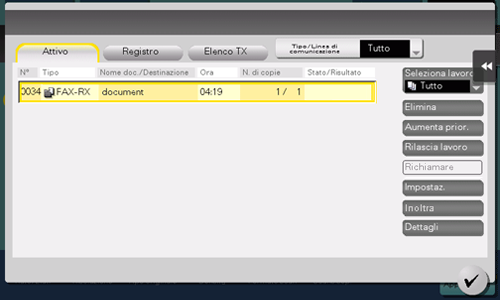
Selezionare il lavoro da inoltrare, specificare la destinazione, quindi fare clic su [OK].
È possibile immettere direttamente una destinazione di inoltro facendo clic sull'area di immissione o sull'icona della tastiera, oppure selezionarne una tra le destinazioni registrate nella macchina facendo clic sull'icona elenco.
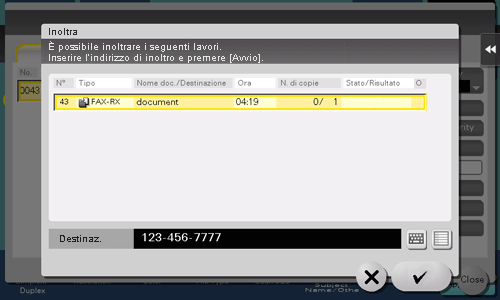
Toccare [Avvio].
L'operazione di inoltro viene avviata.
Quando un fax salvato viene inoltrato a un indirizzo diverso da un fax, il fax viene convertito nel formato file predefinito, specificato nel modo Fax/Scan.
Ricezione di un fax importante
Per ricevere un fax confidenziale (RX riservata)
Ricezione di un fax confidenziale (RX riservata)
Informazioni sulle comunicazioni riservate
La funzione di comunicazione riservata è stata realizzata per le comunicazioni con persone specifiche, utilizzando una casella utente confidenziale che richiede un numero registrato e una password.
Questa funzione assicura l'invio di comunicazioni fax con un livello di sicurezza potenziato.

Invio di un fax confidenziale (TX codice-F) (Qui)
Operazioni necessarie per l'uso della funzione RX riservata
Registrare le caselle utente confidenziali sulla macchina. Aggiungere la funzione RX riservata a una casella utente pubblica, personale o di gruppo. Specificare una password di comunicazione per RX riservata.
Per informazioni dettagliate sulla procedura di registrazione di una Casella Utente confidenziale, fare riferimento a Qui.
Stampa di un fax ricevuto
Per stampare un fax ricevuto tramite RX riservata, sfogliare i dati nella casella utente confidenziale.
Per informazioni dettagliate sulla procedura di stampa, fare riferimento a Qui.
Inoltrare un fax ricevuto
Per inoltrare un fax salvato nella casella utente confidenziale, sfogliare i dati all'interno di tale casella.
Per dettagli sulla procedura di trasmissione, fare riferimento a Qui.
Per limitare i peer in comunicazione tramite password (RX rete chiusa)
Limitazione dei peer in comunicazione tramite password (RX rete chiusa)
Ricezione in memoria rete chiusa
RX rete chiusa è una funzione che limita i mittenti dei fax mediante l'uso di password.
Alla ricezione di un fax, la macchina confronta la password inviata dal mittente con la password impostata sulla macchina e, se corrispondono, accetta al trasmissione.

È possibile usare questa funzione solo quando la macchina remota è un modello dotato della funzione TX password.
Invio di un fax con password (TX password) (Qui)
Preparazione necessaria per usare questa funzione
Abilitare la funzione di ricezione in rete chiusa. Specificare la password per la limitazione della comunicazione.
Per informazioni dettagliate sulla procedura di impostazione, fare riferimento a Qui.
Ricezione di un file polling nel destinatario
Per ricevere un file polling registrato sul ricevente (RX polling)
Ricezione di un fax per il polling (Polling RX)
Informazioni Polling RX
Polling RX è una funzione che riceve un file salvato per il polling su una macchina che effettua la trasmissione attraverso l'invio di una richiesta da questa macchina.
Il costo della comunicazione è addebitato al destinatario.

Con questa funzione non è possibile utilizzare le funzioni seguenti:
Distribuzione di rilancio, Comunicazione Riservata, ECM Off, Trasmis. mem. veloce, TX estero, TX password, Polling TX, Polling TX (Bollettino), Polling RX (Bollettino), Codice fax TX
Registrazione di un file per il polling (Qui)
Flusso operativo
Visualizzare la schermata Fax dello stile classico.
Per informazioni dettagliate su come visualizzare la schermata, fare riferimento a Qui.
Specificare la destinazione.
Premere [Applicazione] - [Imp. fax] - [Polling RX], quindi premere [ON].
Controllare che [Normale] sia evidenziato, quindi premere [OK].
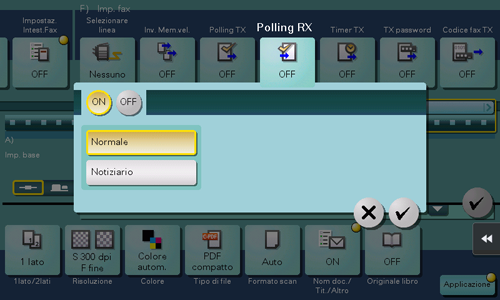
Usare il tasto avvio per iniziare la trasmissione.
Per ricevere un file registrato su un bollettino del ricevente (RX polling)
Ricezione di un file registrato sul Bollettino (Polling RX)
Informazioni Polling RX (Bollettino)
Polling RX (Bollettino) è una funzione che riceve un file per il polling salvato nella Casella bollettino in una macchina che effettua la trasmissione attraverso l'invio di una richiesta da questa macchina.
Il costo della comunicazione è addebitato al destinatario.

Quando la funzione Polling TX (Bollettino) è abilitata, le seguenti funzioni non possono essere utilizzate insieme.
Distribuzione di rilancio, Comunicazione Riservata, ECM Off, Trasmis. mem. veloce, TX estero, TX password, Polling TX, Polling TX (Bollettino), Polling RX (Bollettino), Codice fax TX
Registrazione di un file per il polling sul bollettino (Polling TX) (Qui)
Flusso operativo
Visualizzare la schermata Fax dello stile classico.
Per informazioni dettagliate su come visualizzare la schermata, fare riferimento a Qui.
Specificare la destinazione.
Premere [Applicazione] - [Imp. fax] - [Polling RX], quindi premere [ON].
Premere [Notiziario], inserire il numero della Casella bollettino nella macchina ricevente, quindi premere [OK].
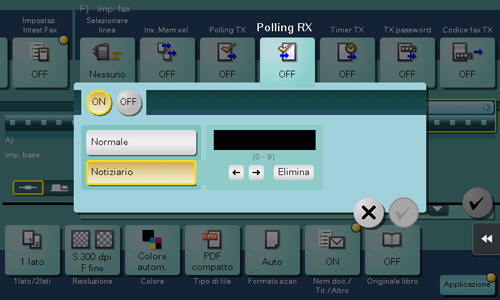
Usare il tasto avvio per iniziare la trasmissione.

